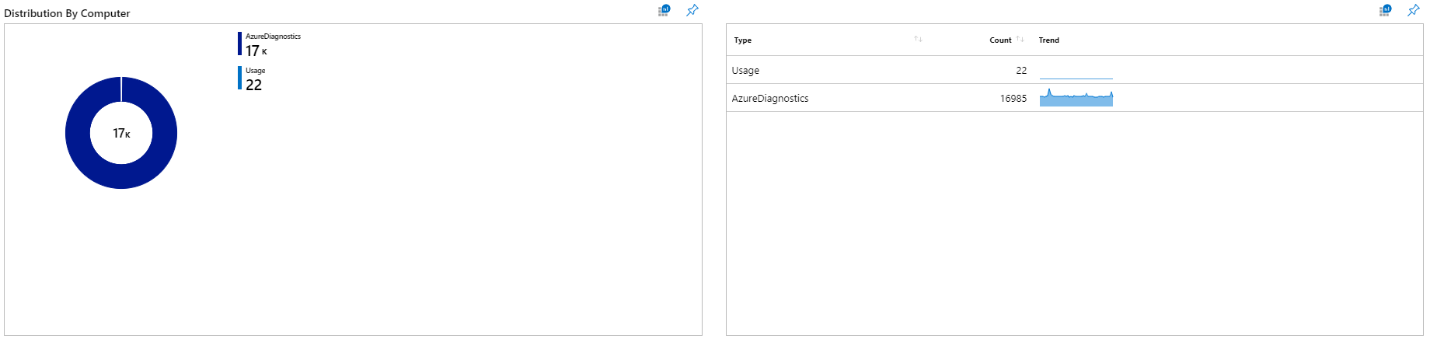Uwaga
Dostęp do tej strony wymaga autoryzacji. Może spróbować zalogować się lub zmienić katalogi.
Dostęp do tej strony wymaga autoryzacji. Możesz spróbować zmienić katalogi.
Ważne
Widoki w usłudze Azure Monitor są wycofywane i przenoszone do skoroszytów, które zapewniają dodatkowe funkcje.
Projektant widoków to funkcja usługi Azure Monitor, która umożliwia tworzenie widoków niestandardowych, które ułatwiają wizualizowanie danych w obszarze roboczym usługi Log Analytics z wykresami, listami i osiami czasu. Projektant widoków został przeniesiony do skoroszytów, aby zapewnić elastyczną kanwę do analizy danych i tworzenia zaawansowanych raportów wizualnych w portalu Azure. Ten artykuł ułatwia przejście z projektanta widoków do skoroszytów. Chociaż w tym artykule opisano proste kroki umożliwiające odtworzenie niektórych najczęściej używanych widoków projektanta widoków, skoroszyty umożliwiają tworzenie i projektowanie dowolnych niestandardowych wizualizacji i metryk.
Skoroszyty łączą tekst, zapytania dziennika,metryki i parametry w rozbudowane interaktywne raporty. Członkowie zespołu z tym samym dostępem do zasobów platformy Azure mogą również edytować skoroszyty.
Można używać skoroszytów do:
- Zapoznaj się z użyciem maszyny wirtualnej, gdy nie znasz metryki zainteresowania z wyprzedzeniem: użycie procesora CPU, miejsce na dysku, pamięć, zależności sieciowe itp. W przeciwieństwie do innych narzędzi do analizy użycia skoroszyty umożliwiają łączenie wielu rodzajów wizualizacji i analiz, co czyni je doskonałymi do tego rodzaju eksploracji w dowolnej formie.
- Wyjaśnij zespołowi, jak działa niedawno aprowizowana maszyna wirtualna, wyświetlając metryki dla kluczowych liczników i innych zdarzeń dziennika.
- Udostępnij wyniki eksperymentu zmiany rozmiaru maszyny wirtualnej innym członkom zespołu. Możesz wyjaśnić cele eksperymentu z tekstem, a następnie wyświetlić poszczególne zapytania metryk użycia i analizy używane do oceny eksperymentu wraz z wyraźnymi objaśnieniami dotyczącymi tego, czy każda metryka była powyżej lub poniżej wartości docelowej.
- Zgłoś wpływ awarii na użycie maszyny wirtualnej, łącząc dane, wyjaśnienie tekstu i omówienie następnych kroków, aby zapobiec awariom w przyszłości.
Zapoznaj się z artykułem dotyczącym rozpoczynania pracy , aby zapoznać się z typowymi zadaniami skoroszytu, takimi jak tworzenie, otwieranie lub zapisywanie skoroszytu.
Dlaczego warto przejść z dashboardów projektanta widoków do skoroszytów?
Projektant widoków umożliwia generowanie różnych widoków i wizualizacji opartych na zapytaniach, ale wiele dostosowań wysokiego poziomu pozostaje ograniczonych, takich jak formatowanie siatki i układów kafelków lub wybieranie alternatywnej grafiki do reprezentowania danych. Projektant widoków jest ograniczony do całkowitej liczby dziewięciu unikatowych kafelków reprezentujących dane.
Projektant widoków ma stały statyczny styl reprezentacji, a skoroszyty umożliwiają swobodę dołączania i modyfikowania sposobu przedstawiania danych.
Skoroszyty to platforma, która uwalnia pełny potencjał Twoich danych. skoroszyty nie tylko zachowują wszystkie możliwości, ale także obsługują większą funkcjonalność za pośrednictwem tekstu, metryk, parametrów i wiele innych. Na przykład skoroszyty umożliwiają użytkownikom konsolidację gęstych sieci i dodawanie pasków wyszukiwania w celu łatwego filtrowania i analizowania danych.
Te funkcje skoroszytów zapewniają dodatkowe funkcje, które nie były dostępne w Projektancie widoków.
- Obsługuje zarówno dzienniki, jak i metryki.
- Umożliwia korzystanie zarówno z widoków osobistych dla indywidualnej kontroli dostępu, jak i widoków udostępnionych skoroszytów.
- Opcje układu niestandardowego z kartami, opcjami rozmiaru i skalowania.
- Obsługa wykonywania zapytań w wielu obszarach roboczych usługi Log Analytics, aplikacjach usługi Application Insights i subskrypcjach.
- Umożliwia parametry niestandardowe, które dynamicznie aktualizują skojarzone wykresy i wizualizacje.
- Obsługa galerii szablonów z publicznej usługi GitHub.
Ten zrzut ekranu pochodzi z szablonu użycia obszaru roboczego i przedstawia przykład tego, co można utworzyć za pomocą skoroszytów:
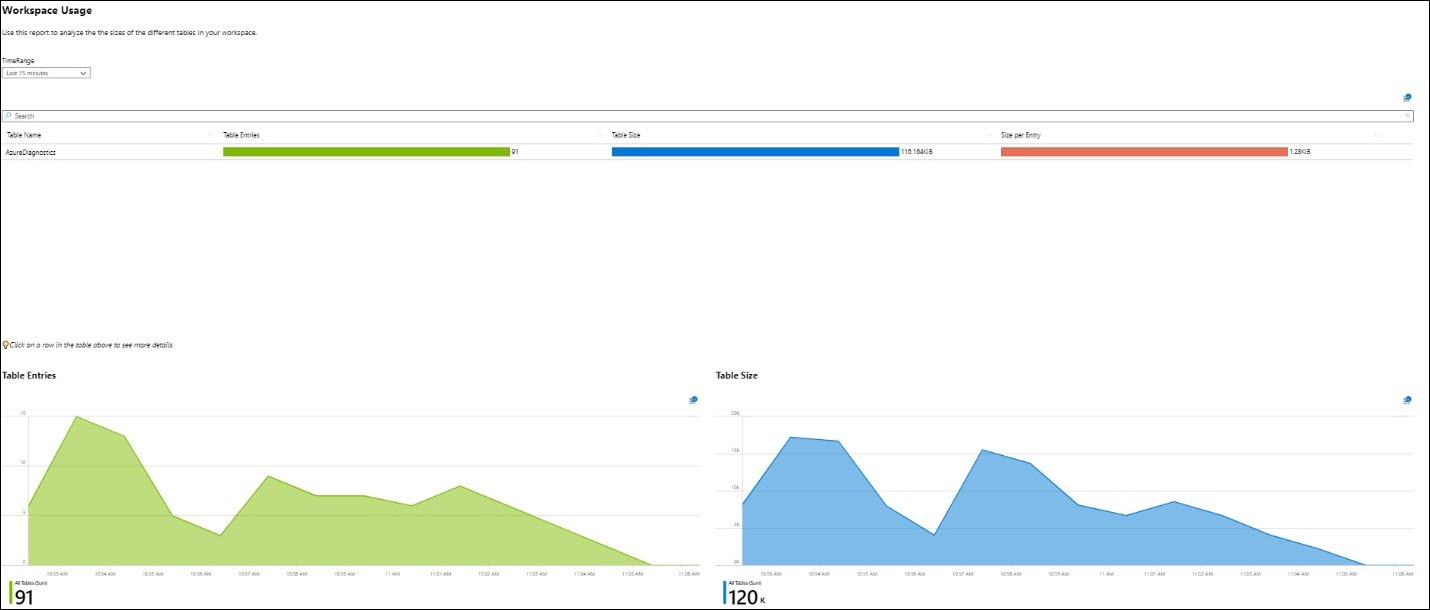
Replikowanie typowych widoków projektanta widoków
Podczas gdy projektant widoków zarządza widokami za pośrednictwem podsumowania obszaru roboczego, skoroszyty mają galerię zawierającą zapisane skoroszyty i szablony dla obszaru roboczego. Użytkownicy mogą korzystać z galerii, aby uzyskiwać dostęp do widoków, modyfikować je i tworzyć.
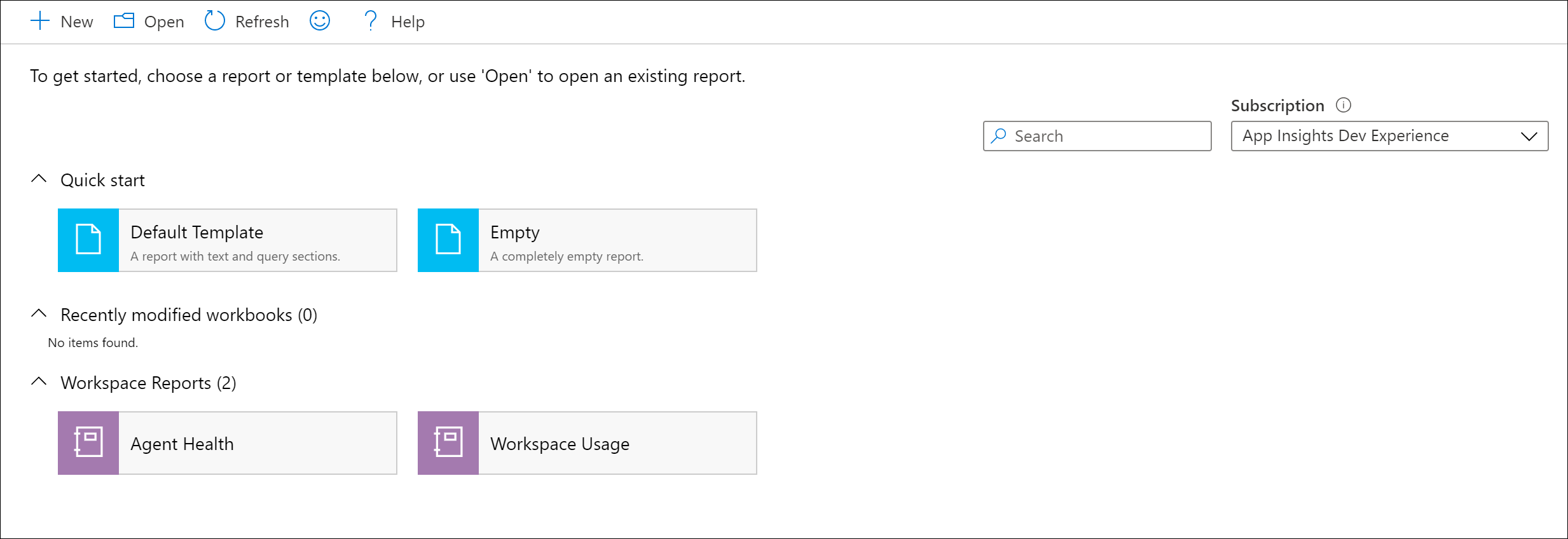
W poniższych przykładach pokazano często używane style projektanta widoków i sposób ich konwertowania na skoroszyty.
Pionowy obszar roboczy
Użyj przykładowego JSON, aby utworzyć skoroszyt podobny do pionowego obszaru roboczego projektanta widoków.
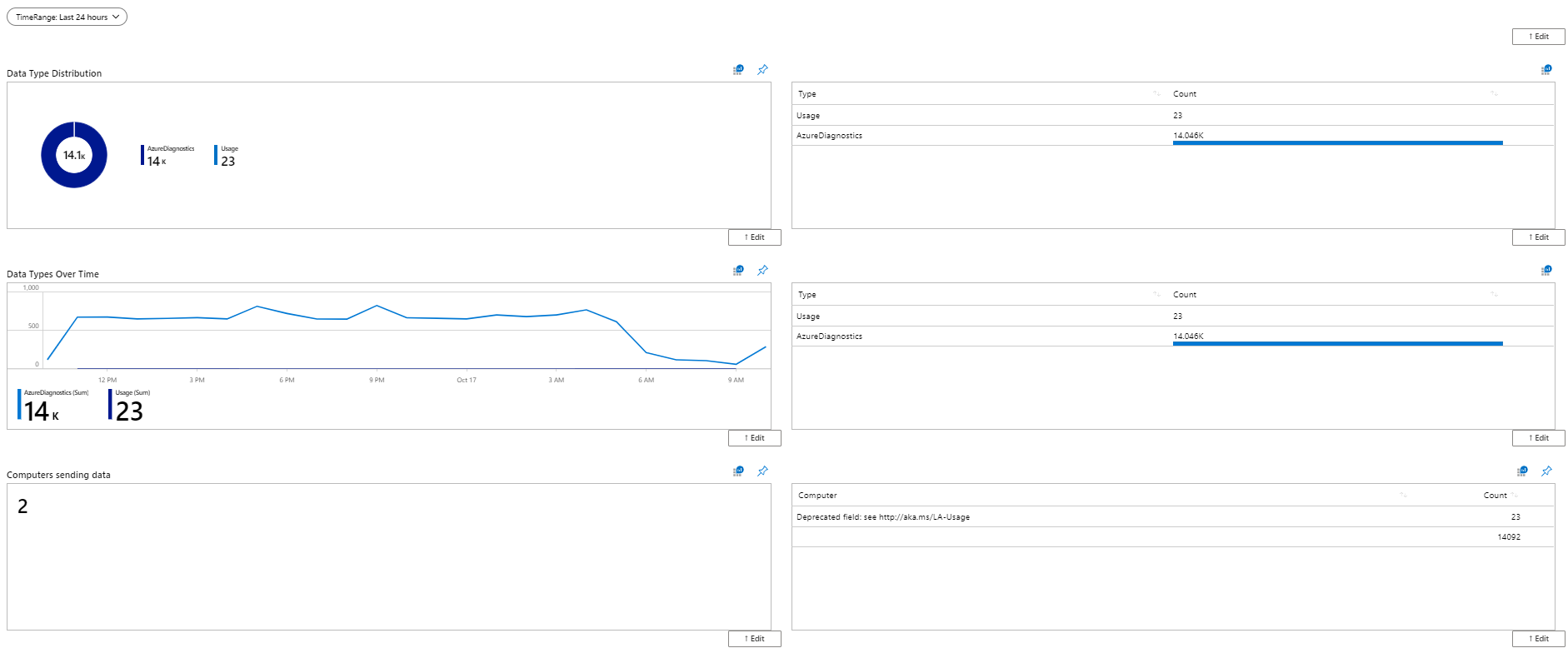
Zakładkowy obszar roboczy
Użyj przykładowego JSON, aby utworzyć skoroszyt podobny do zakładkowego obszaru roboczego Projektanta widoków.
Jest to skoroszyt z kartą rozkładu typu danych:

Jest to skoroszyt z kartą przedstawiającą typy danych na przestrzeni czasu.

Zreplikuj kafelek podsumowania projektanta widoków
W Projektancie widoków możesz użyć kafelka ogólnego, aby przedstawić i podsumować ogólny stan. Są one prezentowane w siedmiu kafelkach, od liczb do wykresów. W skoroszytach możesz utworzyć podobne wizualizacje i przypiąć je do pulpitu nawigacyjnego Azure Portal. Podobnie jak kafelki przeglądu w podsumowaniu obszaru roboczego, przypięte elementy skoroszytu będą łączyć się bezpośrednio z widokiem skoroszytu.
Możesz również skorzystać z wysokiego poziomu funkcji dostosowywania udostępnianych za pomocą pulpitu nawigacyjnego platformy Azure, co umożliwia automatyczne odświeżanie, przenoszenie, ustalanie rozmiaru i więcej filtrowania przypiętych elementów i wizualizacji.
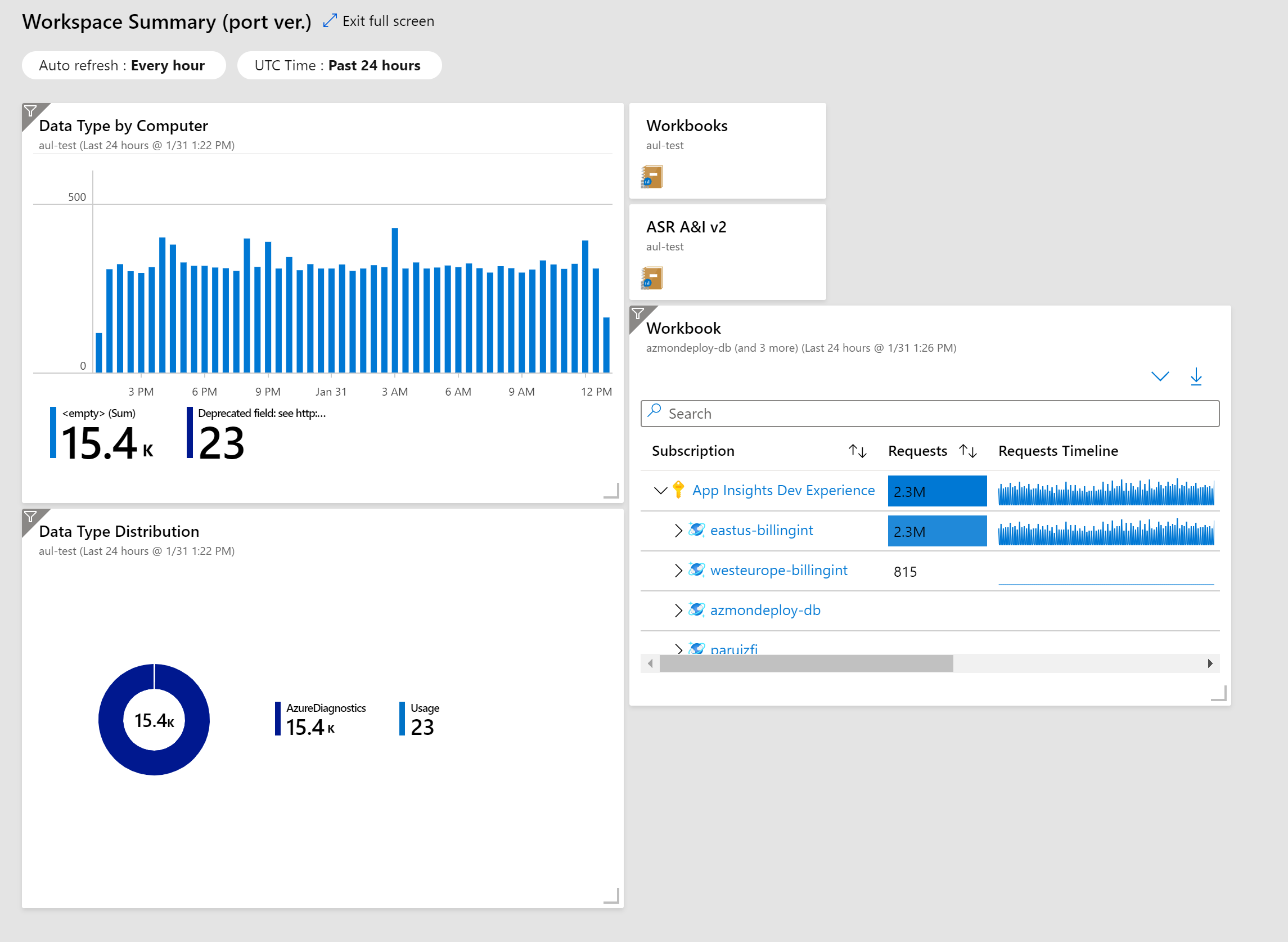
Przypnij element skoroszytu
- Utwórz nowy pulpit nawigacyjny platformy Azure lub wybierz istniejący pulpit nawigacyjny platformy Azure.
- Postępuj zgodnie z instrukcjami, aby przypiąć wizualizację.
- Aby zawsze wyświetlać ikonę pinezki na tym kroku, zaznacz opcję . Ikona pinezki zostanie wyświetlona w prawym górnym rogu elementu skoroszytu. Umożliwia przypinanie określonych wizualizacji do pulpitu nawigacyjnego, podobnie jak kafelki podsumowania.
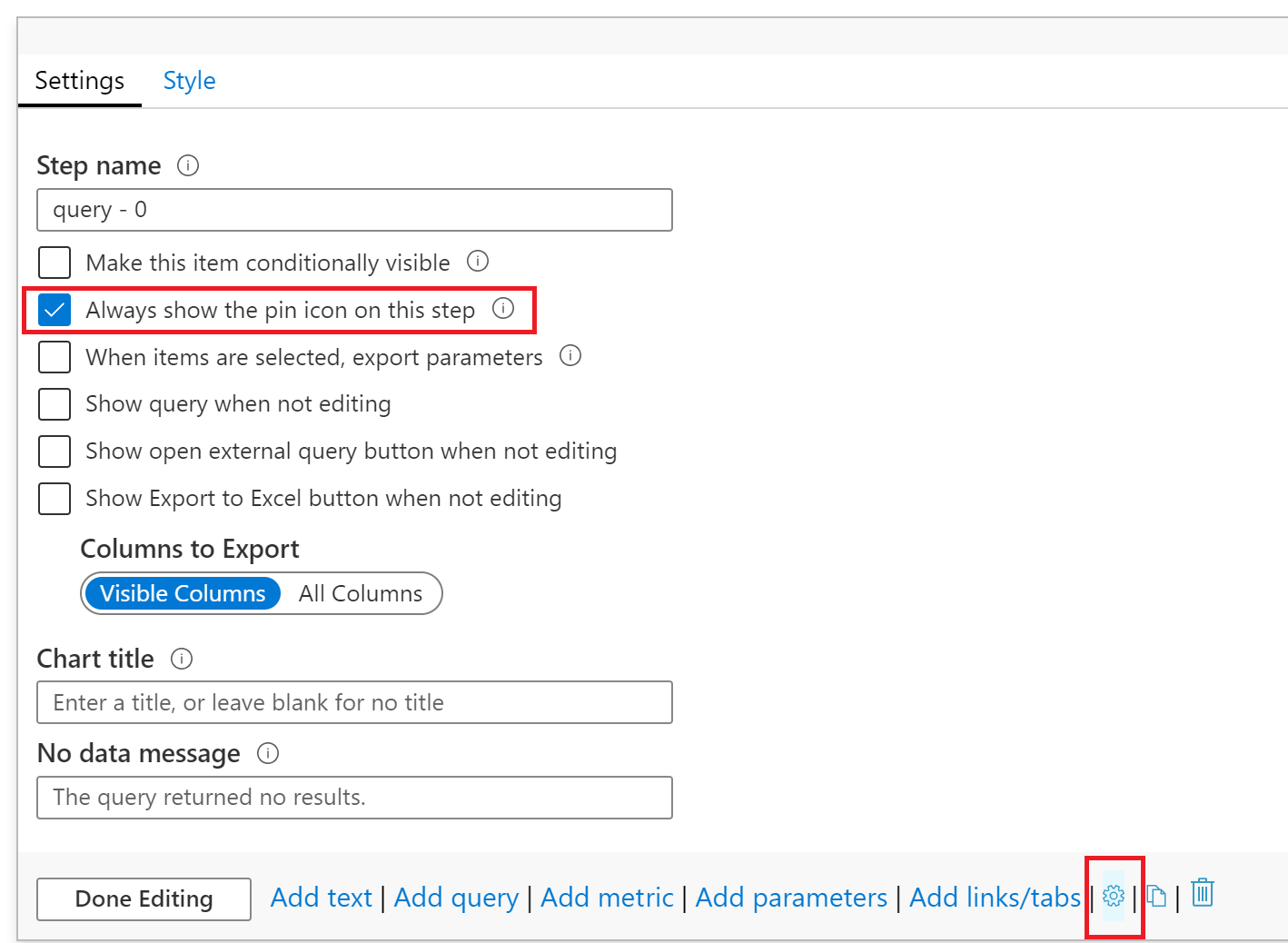
Możesz również przypiąć wiele wizualizacji ze skoroszytu lub całej zawartości skoroszytu do pulpitu nawigacyjnego.
Przypinanie całego skoroszytu
- Przejdź do trybu edycji, wybierając opcję Edytuj na górnym pasku narzędzi.
- Użyj ikony pinezki, aby przypiąć cały element skoroszytu lub dowolny z poszczególnych elementów i wizualizacji w skoroszycie.

Sklonuj kafelek 'Lista Donut &' Projektant widoków
Kafelki projektanta widoków zwykle składają się z dwóch sekcji: wizualizacji i listy pasującej do danych z wizualizacji, na przykład kafelka Lista Donut &.
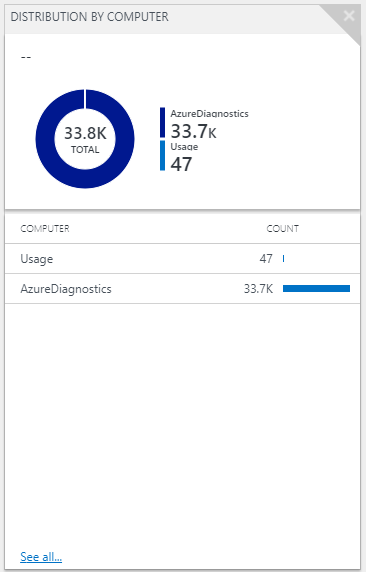
W przypadku skoroszytów można wybrać wykonywanie zapytań względem jednej lub obu sekcji widoku. Formułowanie zapytań w skoroszytach jest prostym procesem dwuetapowym. Najpierw dane są generowane na podstawie zapytania, a po drugie dane są renderowane jako wizualizacja. Przykład ponownego utworzenia tego widoku w skoroszytach jest następujący: